Unternehmen welche mit WooCommerce ihren Online-Shop betreiben, möchten ja möglichst viele Produktinformationen hinterlegen.
Je nach Artikel wird auch die sogenannte EAN-Nummer ein Thema, aber dafür gibt es keine vordefinierten Felder im WooCommerce.
WooCommerce EAN-Nummer als Modul
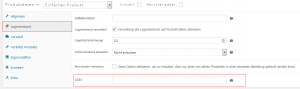
Eine Möglichkeit wäre, ein kostenloses Modul zu verwenden, welches ganz einfach dieses Feld hinzufügt.
Das Modul selber ist schmal gehalten und sehr einfach in der Bedienung.
In der Produktansicht im WooCommerce wird ganz einfach die Anzeige um eine zusätzliche Spalte mit der EAN-Nummer erweitert (siehe Bild).
Download: WooCommerce Plugin, EAN-Nummer
WooCommerce EAN-Nummer aktivieren
Haben Sie das Plugin heruntergeladen, dann muss zuerst das .zip File entpackt werden.
Laden Sie es mittels FTP-Zugang in den „plugins“ Ordner von Ihrem WordPress und aktivieren Sie es unter „Plugins“ im WordPress Admin-Menu.
Ist das Plugin aktiviert, wird das Feld mit der EAN-Nummer unter „Lagerverwaltung“ im Admin-Menu bei jedem Produkt sichtbar.
Möchten Sie nur bei bestimmten Artikeln eine EAN-Nummer eintragen?
Dann lassen Sie das Feld bei anderen Artikeln einfach leer, es wird automatisch ausgeblendet.
